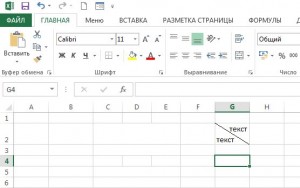Hogyan osztott cella az Excel
Cikkek is a dolgozó sejtek Excel:
Osztott sejtek Excel, amely korábban alkalmazott az unió, akkor ugyanazt a menüpont a „Merge & Center” lap „Home”. Ebben az esetben a rendelkezésre álló információk az egyesített cellába kerül a bal felső cella.
Ha kiválaszt egy egyesített cella van kiválasztva, és megjelenik a „Merge & Center.” Elválasztása után a csoport a sejtek előzőleg egyesített sejtek maradnak izolált.


Szét a cellát az Excel, amely kezdetben nem volt egységes, ez lehetetlen. Az Excel nem is kell ilyen tétel, de csak „leválasztása,”.

Ha meg kell osztani egy cellát az Excel két vagy több, amely eredetileg egy egész, akkor könnyű elérni hasonló hatást kombinálásával szomszédos vagy felső cella.
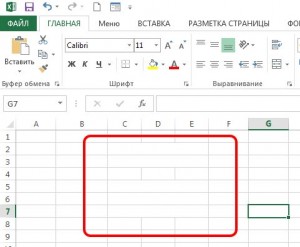
Osszuk a cellát az Excel egy átlós lehetséges. Ehhez kattintson a cellára kell osztani az átlós, jobb klikk, és válassza ki a „Format Cells” menüben. A pop-up ablak a lapon „Border” lehet beállítani átlósan elválasztási sejt, és a két kiviteli alakokban.
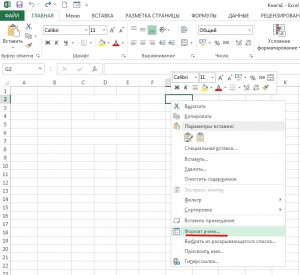
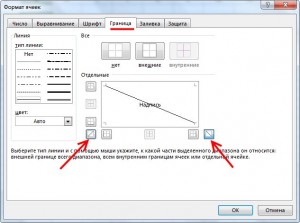
De ugyanabban a sejtben nem oszlik két részre, és egy vonalat rajzolunk egy cellába. Hogy a szöveget egy cellában egy másik sarokban, azt írásban kell két sorban, a cella, és adja át a tereket.